Bagaimana cara menyalin pasta horizontal vertikal atau sebaliknya di Excel?
Misalnya Anda perlu menyalin baris horizontal dan menempelkannya sebagai kolom vertikal di Excel, bagaimana Anda menanganinya? Bagaimana jika menyalin satu baris secara horizontal dan menempelkan beberapa kolom secara vertikal atau sebaliknya? Dan bagaimana jika menyalin beberapa baris secara horizontal dan menempelkan sebagai satu kolom secara vertikal atau sebaliknya? Metode di bawah ini akan membantu Anda:
- Salin baris secara horizontal dan tempel sebagai kolom secara vertikal atau sebaliknya
- Salin baris secara horizontal dan tempel sebagai satu atau beberapa kolom secara vertikal atau sebaliknya
- Salin beberapa baris secara horizontal dan tempel sebagai satu kolom secara vertikal atau sebaliknya
Salin baris secara horizontal dan tempel sebagai kolom secara vertikal atau sebaliknya
Kita bisa menerapkan Excel (Tempel) Mengubah urutan fitur untuk menyalin baris secara horizontal lalu menempelkan sebagai kolom secara vertikal atau sebaliknya di Excel.
1. Pilih baris yang akan Anda salin secara horizontal, klik kanan dan pilih Copy dari menu klik kanan. Lihat tangkapan layar:

2. Pilih sel pertama dari kolom tujuan, klik kanan dan pilih Transpos (T) dalam Opsi Tempel bagian dari menu klik kanan. Lihat tangkapan layar di bawah ini:

Dan sekarang baris tersebut disalin secara horizontal dan ditempel sebagai satu kolom secara vertikal. Ini (Tempel) Mengubah urutan Fitur juga mendukung untuk menyalin kolom secara vertikal dan menempelkannya sebagai satu baris secara horizontal juga.
Salin tabel (rentang) dengan mudah dan tempel secara horizontal / vertikal di Excel
Di Excel, Anda dapat menggunakan sisipkan Khusus > Mengubah urutan untuk mengubah kolom menjadi baris atau sebaliknya. Di sini, dengan luar biasa Transformasi Rentang fitur dari Kutools untuk Excel, Anda dapat melakukan lebih banyak hal: mengonversi satu kolom menjadi rentang, mengonversi satu baris menjadi rentang, mengonversi rentang menjadi satu kolom, dan mengonversi rentang menjadi satu baris di Excel.
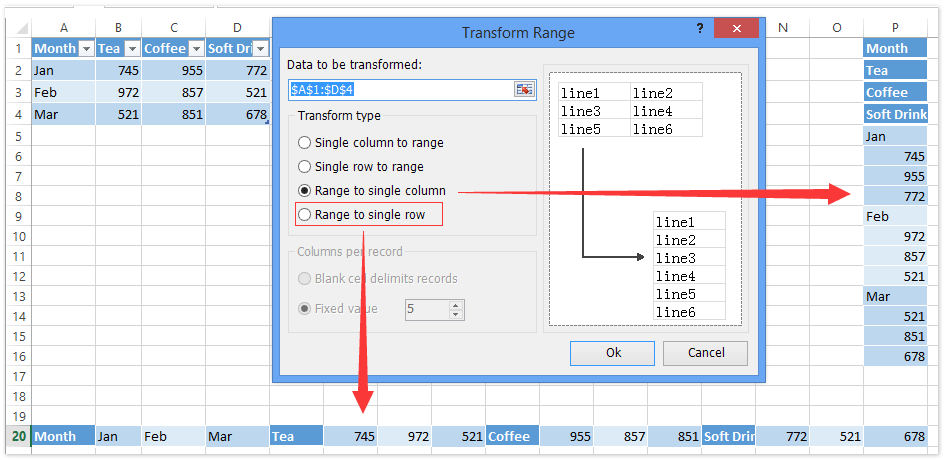
Salin baris secara horizontal dan tempel sebagai satu atau beberapa kolom secara vertikal atau sebaliknya
Terkadang, Anda mungkin ingin menyalin baris secara horizontal dan menempelkan beberapa kolom secara vertikal di Excel. Dalam kondisi ini, Anda bisa mencoba Kutools for Excel's Transformasi Rentang utilitas
Kutools untuk Excel - Dilengkapi dengan lebih dari 300 alat penting untuk Excel. Nikmati uji coba GRATIS 30 hari berfitur lengkap tanpa memerlukan kartu kredit! Unduh sekarang!
1. Pilih baris yang akan Anda salin secara horizontal, dan klik Kutools > Jarak > TRansform Range. Lihat tangkapan layar di bawah ini:
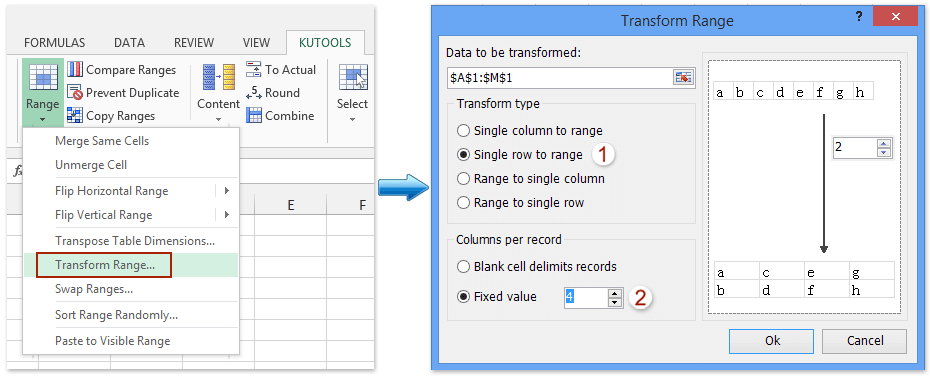
2. Di kotak dialog Transform Range pembuka, silakan (lihat tangkapan layar di atas):
(1) Periksa Baris tunggal untuk rentang pilihan dalam Jenis transformasi bagian;
(2) Periksa Nilai tetap pilihan dalam Kolom per record bagian, dan ketik jumlah kolom yang akan Anda tempelkan ke dalam kotak kanan.
(3) Klik Ok .
3. Dan sekarang kotak dialog Transform Range lain keluar. Harap tentukan sel pertama dari rentang tujuan, dan klik OK .

Sekarang baris tersebut disalin secara horizontal dan ditempelkan sebagai beberapa kolom secara vertikal. Lihat tangkapan layar di bawah ini:
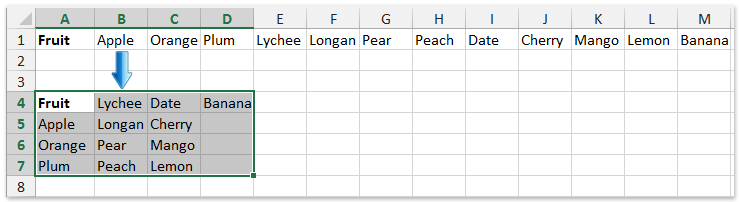
Note: Untuk menyalin kolom secara vertikal dan menempel sebagai satu atau beberapa baris secara horizontal, lakukan seperti gambar di bawah ini yang ditunjukkan:

Kutools untuk Excel - Tingkatkan Excel dengan lebih dari 300 alat penting. Nikmati uji coba GRATIS 30 hari berfitur lengkap tanpa memerlukan kartu kredit! Get It Now
Salin beberapa baris secara horizontal dan tempel sebagai satu kolom secara vertikal atau sebaliknya
Kutools untuk Excel Transformasi Rentang utilitas juga mendukung untuk menyalin beberapa baris secara horizontal dan kemudian menempel sebagai satu kolom secara vertikal, atau menyalin beberapa kolom secara vertikal dan kemudian menempelkan sebagai satu baris secara horizontal.
Kutools untuk Excel - Dilengkapi dengan lebih dari 300 alat penting untuk Excel. Nikmati uji coba GRATIS 30 hari berfitur lengkap tanpa memerlukan kartu kredit! Unduh sekarang!
Di sini saya akan menyalin beberapa baris dan menempelkan sebagai satu kolom misalnya.
1. Pilih baris yang akan Anda salin secara horizontal, dan klik Kutools > Jarak > Transformasi Rentang.
2. Pada kotak dialog Transform Range pembuka, centang Rentang ke satu kolom pilihan, dan klik Ok .
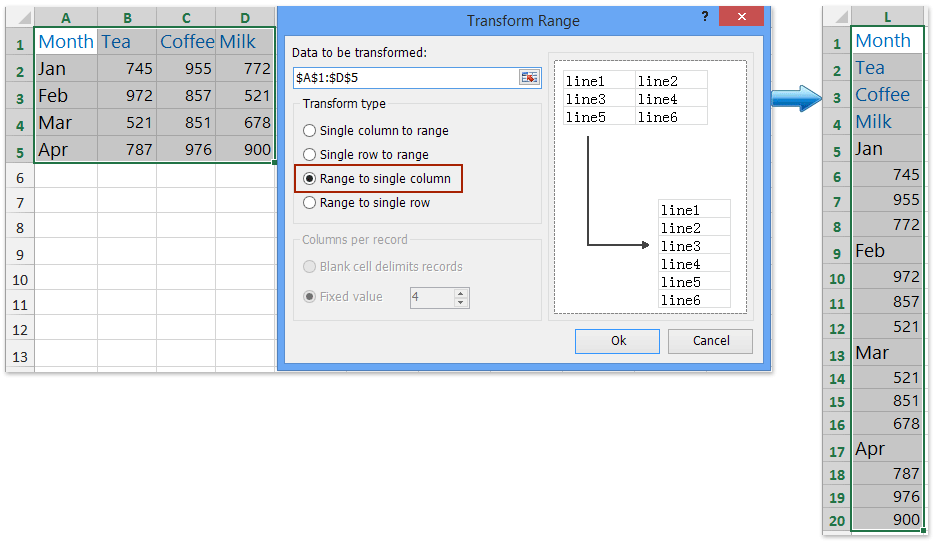
Dan sekarang baris yang ditentukan disalin secara horizontal dan ditempel sebagai satu kolom secara vertikal. Lihat tangkapan layar di atas:
Kutools untuk Excel - Tingkatkan Excel dengan lebih dari 300 alat penting. Nikmati uji coba GRATIS 30 hari berfitur lengkap tanpa memerlukan kartu kredit! Get It Now
Note: Untuk menyalin beberapa kolom secara vertikal dan menempel sebagai satu baris secara horizontal, gunakan Rentang ke baris tunggal opsi di kotak dialog Transform Range.
Demo: salin horizontal paste vertikal atau sebaliknya di Excel
Artikel terkait:
Salin baris jika kolom berisi teks / nilai tertentu di Excel
Salin baris ke lembar baru berdasarkan kriteria kolom di Excel
Alat Produktivitas Kantor Terbaik
Tingkatkan Keterampilan Excel Anda dengan Kutools for Excel, dan Rasakan Efisiensi yang Belum Pernah Ada Sebelumnya. Kutools for Excel Menawarkan Lebih dari 300 Fitur Lanjutan untuk Meningkatkan Produktivitas dan Menghemat Waktu. Klik Di Sini untuk Mendapatkan Fitur yang Paling Anda Butuhkan...

Tab Office Membawa antarmuka Tab ke Office, dan Membuat Pekerjaan Anda Jauh Lebih Mudah
- Aktifkan pengeditan dan pembacaan tab di Word, Excel, PowerPoint, Publisher, Access, Visio, dan Project.
- Buka dan buat banyak dokumen di tab baru di jendela yang sama, bukan di jendela baru.
- Meningkatkan produktivitas Anda sebesar 50%, dan mengurangi ratusan klik mouse untuk Anda setiap hari!
